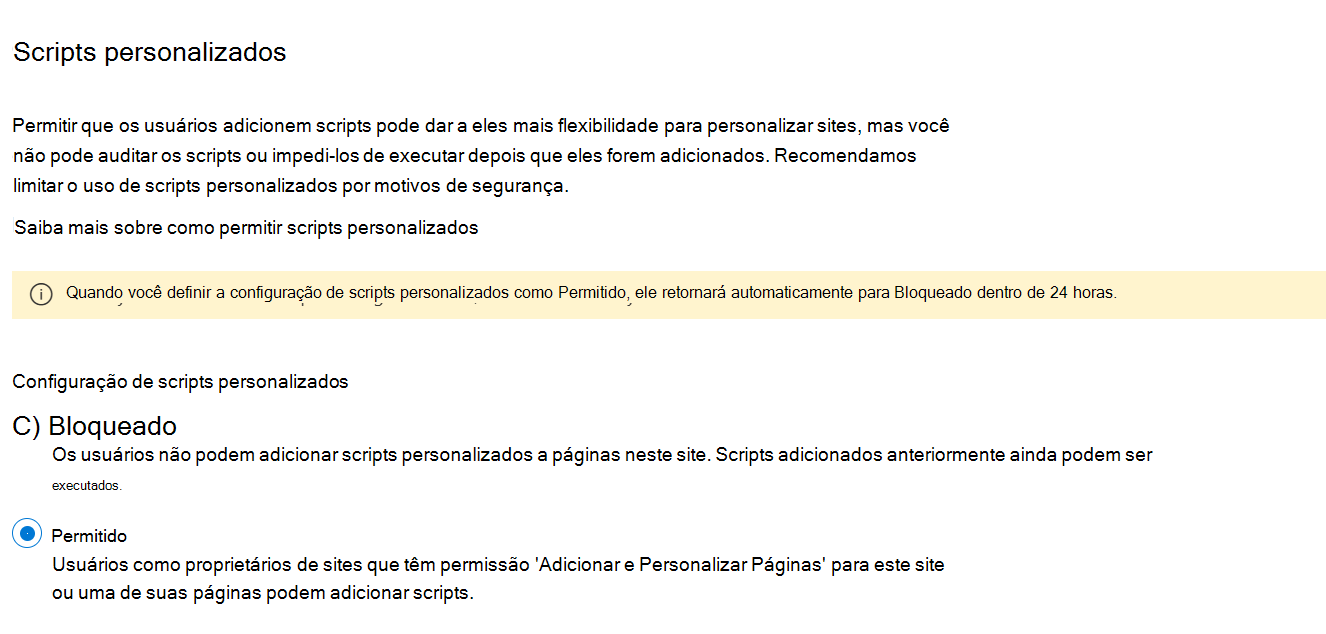Observação
O acesso a essa página exige autorização. Você pode tentar entrar ou alterar diretórios.
O acesso a essa página exige autorização. Você pode tentar alterar os diretórios.
Enquanto Administrador do SharePoint no Microsoft 365, pode permitir temporariamente o script personalizado como forma de permitir que os utilizadores operem com algumas funcionalidades "clássicas" (como "peça Web editor de scripts"), alterar o aspeto, a funcionalidade e o comportamento dos sites e páginas para satisfazer objetivos organizacionais ou necessidades individuais. Se permitir um script personalizado, todos os utilizadores que tenham a permissão Adicionar e Personalizar Páginas a um site ou página podem adicionar qualquer script pretendido. (Por predefinição, os utilizadores que criam sites são proprietários de sites e, por conseguinte, têm esta permissão.)
Observação
Para obter formas simples de alterar o aspeto e funcionalidade de um site, consulte Alterar o aspeto do seu site do SharePoint.
Por predefinição, o script não é permitido em quase todos os sites que os administradores criam com o centro de administração do SharePoint e todos os sites criados com o comando New-SPOSite PowerShell. O mesmo se aplica ao OneDrive, aos sites que os utilizadores criam a si próprios, aos sites de equipa e de comunicação modernos e ao site de raiz da sua organização. Para obter mais informações sobre as implicações de segurança do script personalizado, veja Considerações de segurança sobre como permitir scripts personalizados.
Importante
Se o SharePoint tiver sido configurado para a sua organização antes de 2015, as definições de script personalizado poderão ainda estar definidas como Não Configurado , embora no centro de administração do SharePoint pareçam estar definidas para impedir que os utilizadores executem scripts personalizados. Neste caso, os utilizadores não podem copiar itens entre sites do SharePoint e entre o OneDrive e o SharePoint. Na página Definições no centro de administração do SharePoint, para aceitar as definições de script personalizado à medida que aparecem, selecione OK e ative a cópia entre sites. Para obter mais informações sobre como copiar itens entre o OneDrive e o SharePoint, consulte Copiar ficheiros e pastas entre sites do OneDrive e do SharePoint.
Para permitir temporariamente scripts personalizados em sites do SharePoint
Cuidado
Antes de permitir scripts personalizados em sites na sua organização, certifique-se de que compreende as implicações de segurança.
Para permitir um script personalizado num determinado site (anteriormente denominado coleção de sites) imediatamente, siga estes passos:
Baixe o Shell de Gerenciamento do SharePoint Online mais recente.
Observação
Se instalou uma versão anterior do Shell de Gerenciamento do SharePoint Online, aceda a Adicionar ou remover programas e desinstale Shell de Gerenciamento do SharePoint Online.
Ligue-se ao SharePoint como Administrador do SharePoint no Microsoft 365. Para saber como, consulte Introdução ao Shell de Gerenciamento do SharePoint Online.
Execute o seguinte comando:
Set-SPOSite <SiteURL> -DenyAddAndCustomizePages 0ou com o cmdlet PnP.PowerShell Set-PnPSite
Set-PnPSite -Identity <SiteURL> -NoScriptSite $false
As alterações para permitir scripts personalizados são substituídas para "Não permitido" no prazo de 24 horas.
Observação
Não é possível permitir scripts personalizados no OneDrive de um utilizador individual.
Gerir script personalizado a partir do centro de administração do SharePoint
Os administradores de inquilinos têm um conjunto de ferramentas disponíveis na administração de inquilinos do SharePoint para gerir scripts personalizados na respetiva organização. Especificamente, os administradores inquilinos podem:
- verificar status de script personalizado
- alterar definições de script personalizado
- manter as definições de script personalizado
Verificar status de script personalizado
Está agora disponível uma nova coluna Script personalizado na página Sites ativos em Sites.
A coluna pode ser adicionada a qualquer vista. Também está disponível um novo Script personalizado para fornecer um acesso fácil a todos os sites onde o script personalizado está ativado:
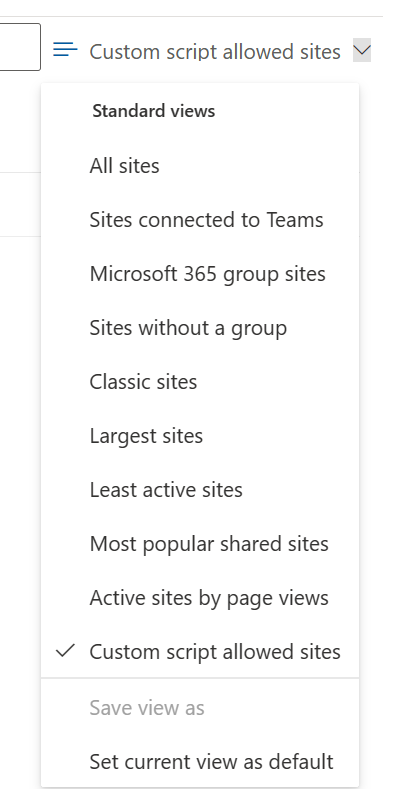
Alterar definições de script personalizado
Na página Sites ativos , ao selecionar um site, em definições, está disponível uma definição Scripts personalizados para administradores:

Os administradores podem controlar as definições de script personalizado para um site específico; decidir se pretende permitir ou bloquear scripts personalizados num site específico:
Por predefinição, as alterações às definições de script personalizado de um site específico duram apenas um máximo de 24 horas. Após esse período, a definição é reposta para o valor original desse site específico.
Importante
Se o site estiver bloqueado, quer esteja no estado ReadOnly ou *NoAccess", as alterações às definições de Script Personalizado não serão refletidas na Administração de Inquilinos do SharePoint. No entanto, assim que o estado do site voltar a Desbloquear, a definição Script Personalizado muda imediatamente para "Não permitido" antes de qualquer utilizador poder aceder ao site
Funcionalidades afetadas quando o script personalizado é bloqueado
Quando os utilizadores são impedidos de executar scripts personalizados no OneDrive ou nos sites de equipa clássicos que criam, os administradores e proprietários do site não podem criar novos itens, como modelos, soluções, temas e coleções de ficheiros de ajuda. Se permitiu um script personalizado no passado, os itens que já foram criados continuarão a funcionar.
As seguintes definições do site não estão disponíveis quando os utilizadores são impedidos de executar scripts personalizados:
| Funcionalidade do site | Comportamento | Notas |
|---|---|---|
| Guardar Site como Modelo | Já não está disponível nas Definições do Site | Os utilizadores ainda podem criar sites a partir de modelos criados antes de o script personalizado ser bloqueado. |
| Guardar biblioteca de documentos como modelo | Já não está disponível nas Definições da Biblioteca | Os utilizadores ainda podem criar bibliotecas de documentos a partir de modelos criados antes de o script personalizado ser bloqueado. |
| Guardar lista como modelo | Já não está disponível nas Definições de Lista | Os utilizadores ainda podem criar listas a partir de modelos criados antes de o script personalizado ser bloqueado. |
| Galeria de Temas | Já não está disponível nas Definições do Site | Os utilizadores ainda podem utilizar temas criados antes de o script personalizado ser bloqueado. |
| Definições de Ajuda | Já não está disponível nas Definições do Site | Os utilizadores ainda podem aceder a coleções de ficheiros de ajuda disponíveis antes de o script personalizado ser bloqueado. |
| Soluções de área restrita | A Galeria de Soluções já não está disponível nas Definições do Site | Os utilizadores não podem adicionar, gerir ou atualizar soluções de sandbox. Ainda podem executar soluções de sandbox que foram implementadas antes de o script personalizado ser bloqueado. |
| SharePoint Designer | As páginas que não são HTML já não podem ser atualizadas. Lista de Processamento: a opção Criar Formulário e Ação Personalizada deixará de funcionar. Subsites: Novo Subsite e Eliminar Site redirecionamento para a página Definições do Site no browser. Origens de Dados: o botão Propriedades já não está disponível. |
Os utilizadores ainda podem abrir algumas origens de dados. Para abrir um site que não permita scripts personalizados no SharePoint Designer, primeiro tem de abrir um site que permita scripts personalizados. |
| Carregar ficheiros que potencialmente incluem script | Os seguintes tipos de ficheiro não podem ser abertos a partir de uma biblioteca .asmx .ascx .aspx .htc .jar .master .swf .xap .xsf |
Os ficheiros existentes na biblioteca não são afetados. |
| Carregar Documentos para Tipos de Conteúdo | Mensagem de acesso negado ao tentar anexar um modelo de documento a um Tipo de Conteúdo. | Recomendamos a utilização de modelos de documentos da Biblioteca de Documentos. |
| Publicação de Fluxos de Trabalho do SharePoint 2010 | Mensagem de acesso negado ao tentar publicar um Fluxo de Trabalho do SharePoint 2010. |
A atualização do conjunto de propriedades do Site não é permitida por predefinição quando os utilizadores são impedidos de executar scripts personalizados. Os Administradores Inquilinos podem alterar esse comportamento ao executar o seguinte comando
Set-SPOTenant -AllowWebPropertyBagUpdateWhenDenyAddAndCustomizePagesIsEnabled $True
Para obter mais informações, veja AllowWebPropertyBagUpdateWhenDenyAddAndCustomizePagesIsEnabeld option (Opção AllowWebPropertyBagUpdateWhenDenyAddAndCustomizePagesIsEnabeld)
As seguintes peças Web e funcionalidades não estão disponíveis para administradores e proprietários de sites quando as impede de executar scripts personalizados.
| Categoria da peça Web | Web Part |
|---|---|
| Dados de Negócios | Ações de Dados de Negócio Item de Dados de Negócios Construtor do Item dos Dados de Negócios Lista de Dados de Negócios Lista Relacionada aos Dados de Negócios Excel Web Access Detalhes do indicador Lista de Estado Visio Web Access |
| Community | Acerca desta Comunidade Ingressar A Minha Associação Ferramentas O que está a acontecer |
| Acúmulo de Conteúdo | Categorias Resumo do Projeto Documentos Relevantes Visualizador RSS Agregador de Sites Sites na Categoria Propriedade do Termo Linha do tempo Visualizador WSRP Visualizador XML |
| Document Sets | Conteúdo do Conjunto de Documentos Propriedades do Conjunto de Documentos |
| Advanced | Incorporar |
| Formulários | Peça Web Formulário HTML |
| Mídia e Conteúdo | Editor de conteúdo Editor de Scripts Peça Web Silverlight Visualizador de Páginas (não é possível definir o URL da página Web) |
| Pesquisar | Refinamento Caixa de Pesquisa Navegação da Pesquisa Resultados da pesquisa |
| Conteúdo Orientado por Pesquisa | Catalog-Item Reutilizar |
| Colaboração Social | Detalhes do Contato Bloco de Anotações Navegador da Organização Feed do Site Nuvem de Etiquetas Tarefas do Usuário |
| Galeria de Páginas Mestras | Não é possível criar ou editar master páginas |
| Sites de Publicação | Não é possível criar ou editar master páginas e esquemas de página |
Além disso, Estrutura do SharePoint peças Web que têm o valor requiresCustomScript definido como verdadeiro comportam-se da seguinte forma:
- A peça Web não está disponível no seletor de peças Web
- Todas as instâncias da peça Web que foram adicionadas à página enquanto os scripts personalizados que tinham permissão para ser executados deixarão de aparecer nessas páginas. O autor ainda pode removê-los ao editar a página
Melhor prática para comunicar alterações de definições de script aos utilizadores
Antes de impedir o script personalizado em sites onde o permitiu anteriormente, recomendamos que comunique a alteração com bastante antecedência para que os utilizadores possam compreender o impacto da mesma. Caso contrário, os utilizadores que estejam habituados a alterar temas ou adicionar peças Web nos respetivos sites, de repente, não conseguirão ver a seguinte mensagem de erro.
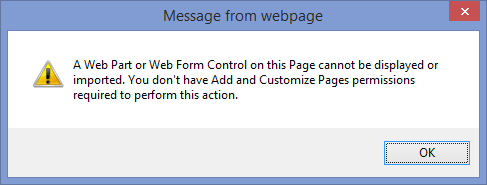
Comunicar antecipadamente a alteração pode reduzir a frustração do utilizador e as chamadas de suporte.